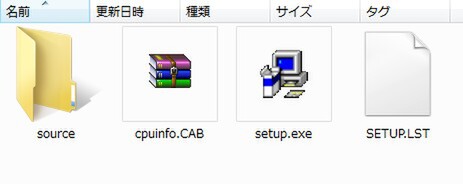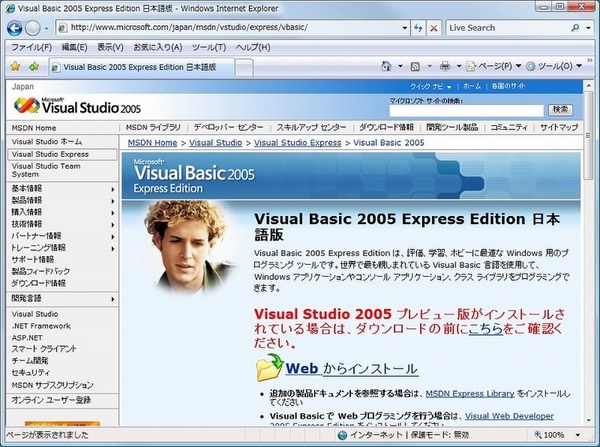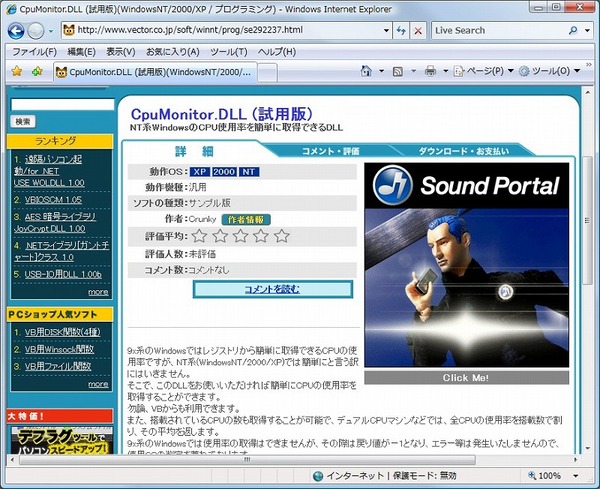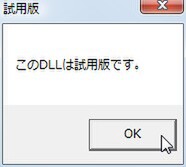液晶表示ユニットのトラブル
たとえばキーを押しっぱなしにしてデータの取りこぼしが発生してしまった場合、また誤操作で液晶表示ユニットの設定を変更してしまった場合などについての対処方法についても、すこし紹介しておこう。
表示がおかしくなってしまったり、ICが暴走してしまったら、次の手順でリセットしよう。
1)電源を切る
2)シリアルコネクタを外す
3)10秒ほど待つ
4)シリアルコネクタを接続
5)電源を入れる
このキットは、ICの電源をシリアルコネクタからも供給しているため、電源を切っただけではICをリセットできない。そのためリセット手順がちょっと面倒になっている。
さらに通信ソフトで[CTRL]+[J]を送信してしまうと、Enterで改行すると1行飛びになってしまったり、左側の一部にしか文字を表示できなくなってしまうことがある。この制御コードには、画面モードと画面に表示する文字数と行数を設定する機能が割り当てられいて、電源を切っても値が保持されたままになるのだ。
こんなときは通信ソフトを起動して、次の順にデータを送信すると正しい状態に復旧できる(40文字×4行の場合)。
[Ctrl]+[J]
[Ctrl]+[T]
[Ctrl]+[D]
これで表示文字と行数が40×4行に設定され、正しい表示ができるようになる。
電源を内蔵する場合
液晶表示ユニットの電源をパソコンから取るのは不便、専用の電源やACアダプタを使いたいという場合もあるだろう。そんなときに便利なのが、古くなった外付けのHDDやCD-ROM、DVDドライブだ。これらの外付けドライブには、必ず小型の電源ユニットが入っている。しかも、PCと同じ電源コネクタを持つ場合がほとんど。ドライブ自体は古くて使い物にならなくても、電源は十分に現役として使えるので、これらを廃品活用しよう。
とくに液晶表示ユニットを金属ケースに入れる場合は、電源もまとめてケース内に収めておけば、あとはシリアルケーブルを差し込むだけでいい。ACアダプタが迷子になってしまうこともないので非常に便利だ。
PC側制御ソフトのツボ
ケースの金属加工やアクリル板加工については、また別の機会にお話するとして、最後に液晶表示ユニットをリソースメーターにするプログラムを紹介しよう。
プログラムはインストーラ付きのパッケージとソースをまとめてアーカイブしたものを用意した。ダウンロードは、http://www.techdoc.jp/archive/cpuinfo.lzhから。
アーカイブを解凍すると、セットアッププログラムと「souce」フォルダにVisual Basic 6.0用のソースが保存される。実行可能なOSは、WindowsXPとVista(いずれも実験済み)。実験はしていないが、おそらくWindows2000と2003でも動くハズだ。ただ動くプログラムにはなっているが、エラー処理などは手を抜かせてもらったので、あくまでも自己責任で。
Visual Basic 6.0を持っていなくても、タダで手に入る「Visual Basic 2005 Express Edition」を使い、ソースのcpuinfo.vbpを読み込めばアップグレードコンバータ経由で利用できる。もちろんリコンパイルすることも可能。若干ワーニングがでるものの、そのまま無視してコンパイルしてもかまわない。なお同じVisual BasicでもExcelやWordのマクロとして使える、Visual Basic for Application(VBA)からは、実行できないので注意して欲しい。 「Visual Basic 2005 Express Edition」のダウンロードは、マイクロソフトのWebページから各自行って欲しい。
なおCPUの稼働率を計算するのは、結構ややこしいので蓮尾 篤氏作の「CpuMonitor.DLL (試用版)」を利用させていただいた。こちらは別途ベクターのソフトライブラリ(http://www.vector.co.jp/soft/winnt/prog/se292237.html)からダウンロードして欲しい。なおこのDLL試用版なので、その旨のメッセージが表示される。正式に利用したい場合は、有償で購入すること。
「CpuMonitor.DLL (試用版)」のアーカイブを解凍すると、CpuMonitor.DLLというファイルが保存されるが、これをcpuinfo.exeと同じフォルダにコピーして欲しい。
リソースメーター(cpuinfo.exe)の使い方についてはとくに説明する必要もないだろう。
リソースメーター(cpuinfo.exe)を起動すると、試用版のDLLである旨のダイアログボックスが表示される(画面左)。[OK]ボタンをクリックすると右側の画面が表示される。ここでシリアルポートの番号と、書き換え間隔を指定するだけだ
シリアルポートのポート番号と書き換え間隔を指定して[表示開始]ボタンをクリックしよう。なお書き換え間隔は、2秒以上を指定してほしい。実行後は、ダイアログを最小化しておけばいいだろう。
LCD表示ユニットには、写真のようなメッセージが表示される。
1行目は、使用中のメモリ容量がMバイト単位で表示される。()内は、起動中で最小のメモリ容量を示している。数値の左側に表示される±は、直前の値に比べ増加しているか、減少しているかを示すものだ。
2行目は、空きメモリ容量を示している。いちばん左がグラフ、そして搭載されているメモリに対する空き容量の割合、そして実際の値がMB単位で表示される。使用中のメモリ容量と空きメモリ容量を足した値が、搭載しているメモリ容量になっているはずだ。
3行目は、ページファイルの容量。要はスワップファイルの大きさと思っていいだろう。使用中のメモリ容量と同じで、()内は最小値、右側が実際に使っているページファイルの容量を示している。
4行目は、CPUの稼働率とグラフ、いちばん右には時刻を表示している。
これらの値は、タスクマネージャとほぼ同じ値が表示されることが分かるだろう。
タスクマネージャを表示してりゃ~いい話なのだが、ソレはソレ。液晶にステータスが表示され、実にサイバーで業務用感が漂う。ついベンチマークソフトを実行して、メモリやCPUパワーの食いっぷりを試したくなるってモンなのだ。
次回予告
第3話は、GWにハンダ付けをバッチリ楽しめる、超ハードなお話だったが、次回はケース加工についてを紹介していこう。電子工作マニアたるもの、金属加工とアクリル加工職人でなければならぬのだ!
「第4話 魔法の呪文はヤスリ・ドリル・Pカッター! ハンドニプラでるるるる~!」をお楽しみに!

この連載の記事
-
第13回
ゲーム・ホビー
ノートユーザー救済企画! USB接続のPC電源連動型コンセントを作る -
第12回
ゲーム・ホビー
たまにはネタなしで真面目に工作! 激安のPC電源連動型コンセントを作る! -
第11回
ゲーム・ホビー
魔法の特定ゲーム用デバイス「みるきぃ・ソーセージ」【みるきぃ・マウス後編】 -
第10回
ゲーム・ホビー
魔法の特定ゲーム用デバイス「みるきぃ・ソーセージ」【みるきぃ・マウス前編】 -
第9回
ゲーム・ホビー
魔法の特定ゲーム用デバイス「みるきぃ・ソーセージ」【みるきぃCAT編】 -
第8回
ゲーム・ホビー
年末スペシャル! 漏電メイデン・プリンタお掃除大作戦! -
第7回
ゲーム・ホビー
眩しい彼は王子様!? 恋のアクセスランプは100W! -
第6回
ゲーム・ホビー
ルミナス・カンデラ・LED! 美しくフィギュアを照らせ! -
第5回
ゲーム・ホビー
熱にだって負けない! ファンでクールなブロードバンドルーターを作る! -
第4回
ゲーム・ホビー
魔法の呪文はヤスリ・ドリル・Pカッター! ハンドニブラでるるるる~! - この連載の一覧へ